Windows Insider là gì?
Windows Insider (người dùng nội bộ Windows) là chương trình kiểm thử phần mềm mở của Microsoft, cho phép người dùng Windows/Windows Server bản quyền có thể truy cập sớm vào bản phát hành sắp tới của Windows 10 với ba mức độ sẵn sàng (Fast, Slow và Release Preview). Nhờ đó, những người đam mê và nhà phát triển sẽ được thử nghiệm các tính năng mới và cung cấp phản hồi giúp định hướng tương lai của hệ điều hành.
Nhược điểm lớn nhất của Windows Insider nằm ở chỗ, đây là phiên bản beta nên không thể tránh khỏi lỗi.
Nếu muốn tham gia Windows Insider để tải và trải nghiệm các bản build mới nhất có sẵn, bạn có thể tham khảo bài viết dưới đây của Quản trị mạng.
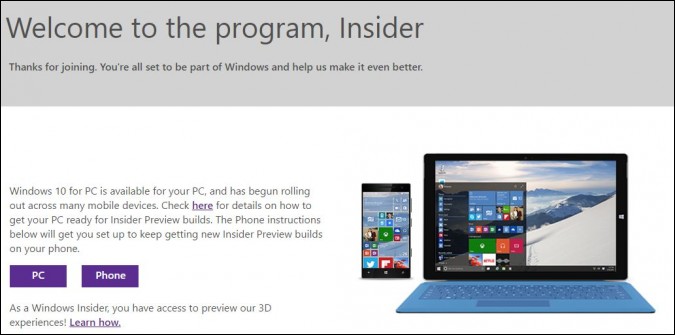
Cách tham gia Windows Insider
Để tham gia Windows Insider, tải và trải nghiệm các bản Build mới nhất bạn thực hiện theo các bước dưới đây:
Bước 1: Mở ứng dụng Settings bằng cách click vào biểu tượng Settings trên Start menu hoặc nhấn tổ hợp phím Windows + I.
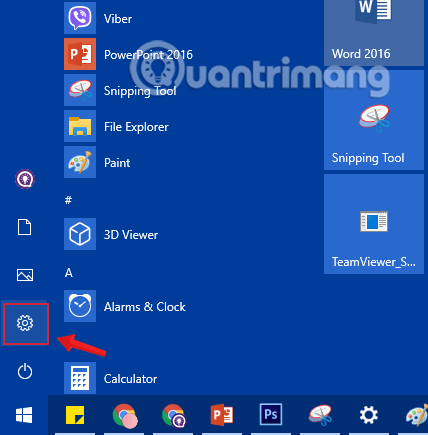
Bước 2: Trên giao diện Settings, bạn click chọn Update & security.
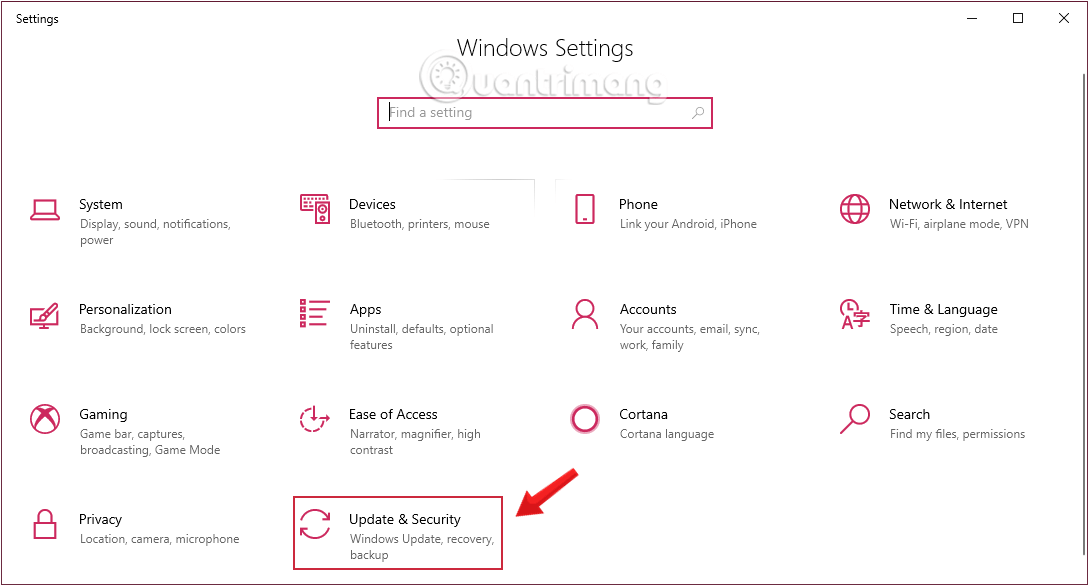
Bước 3: Dưới mục Update & security, click chuột vào Windows Insider program từ khung bên trái cửa sổ.
Ở khung bên phải, click vào nút Get started.
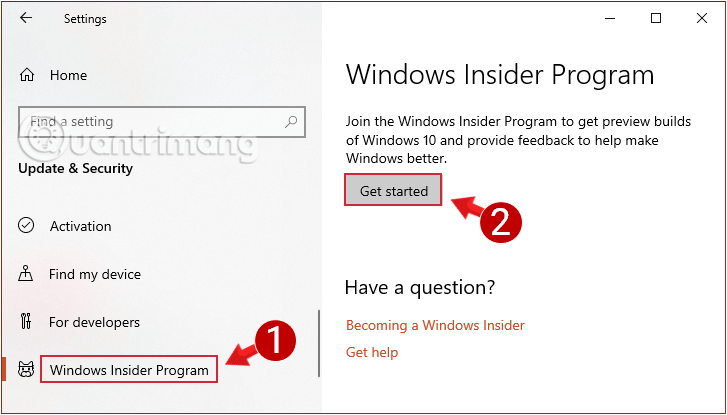
Bước 4: Chọn Link an account.
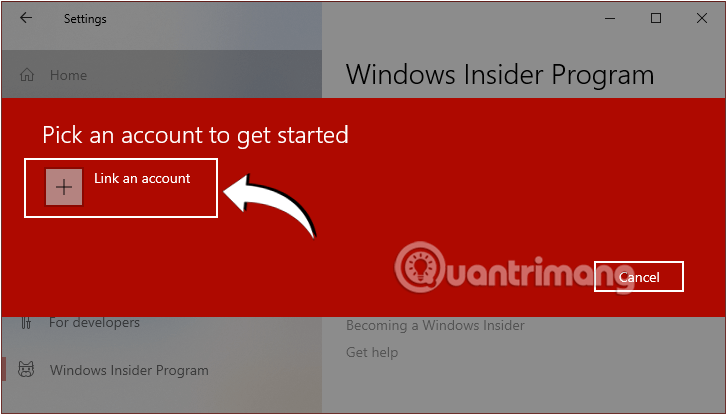
Nếu chưa đăng nhập tài khoản Microsoft, bạn sẽ phải đăng nhập tài khoản Microsoft của mình hoặc nếu chưa có tài khoản Microsoft, bạn sẽ phải tạo một tài khoản mới.
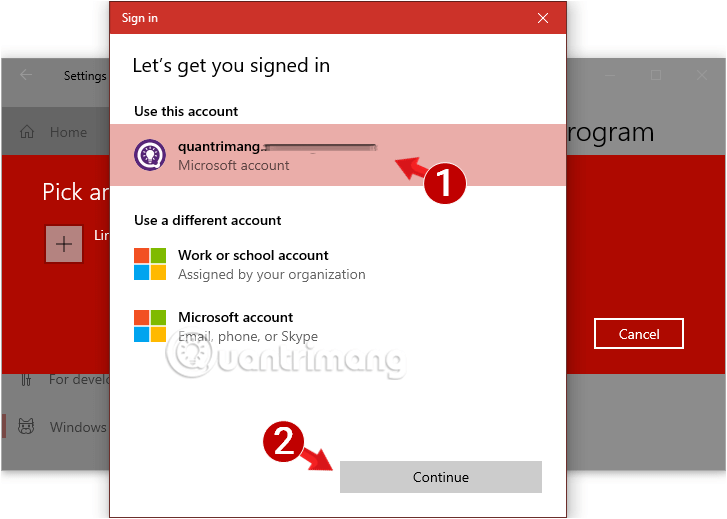
Bước 5: Mục Pick your Insider settings xuất hiện, hãy chọn kênh phát hành, nhánh cập nhật Windows Insider bạn muốn sử dụng.
- Slow: Cung cấp các bản dựng xem trước với các cải tiến mới nhất và các tính năng mới, ít gặp phải rủi ro liên quan tới các lỗi và các vấn đề quan trọng. Tuy nhiên bản build được phát hành chậm hơn, có thể sau vài tháng so với kênh Fast.
- Fast: Cung cấp bản dựng với các tính năng mới nhất và cập nhật những thay đổi nhanh nhất, tuy nhiên cũng dễ gặp phải rủi ro nhất. Các bản build ở kênh này thường không ổn định, chưa được thử nghiệm nhiều vì vậy máy tính dễ gặp phải lỗi, hệ điều hành chính hoạt động thất thường.
- Release Preview: Kênh cập nhật ít rủi ro nhất. Bạn sẽ nhận được các bản dựng gần như chính thức sẽ được phát hành, đã được thử nghiệm, cập nhật và sửa lỗi gần hoàn chỉnh. Tất nhiên người dùng kênh Release Preview vẫn sẽ được sử dụng trước khi phát hành một thời gian. Bản build ở kênh này được phát hành chậm hơn rất nhiều so với kênh Fast và Slow.
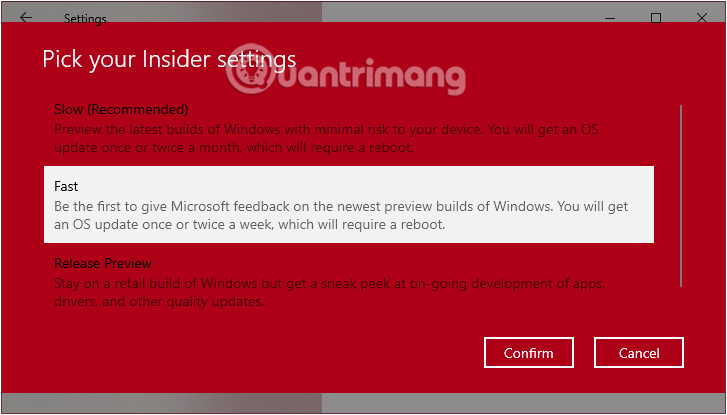
Bước 6: Click chọn Confirm.
Bước 7: Nhấp vào nút Confirm một lần nữa để đồng ý với các điều khoản.
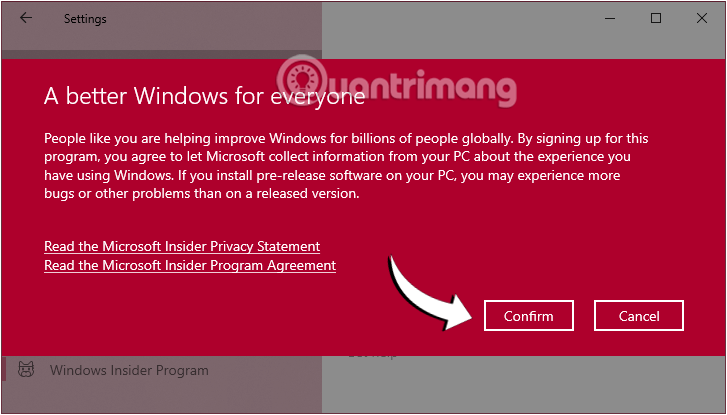
Bước 8: Hoàn thành bằng việc click vào Restart Now.
Sau khi hoàn thành các bước và khởi động lại máy tính, thiết bị của bạn sẽ bắt đầu tải xuống và cài đặt các bản dựng từ Windows Insider Program ngay khi cập nhật có sẵn trong kênh mà bạn đã chọn.
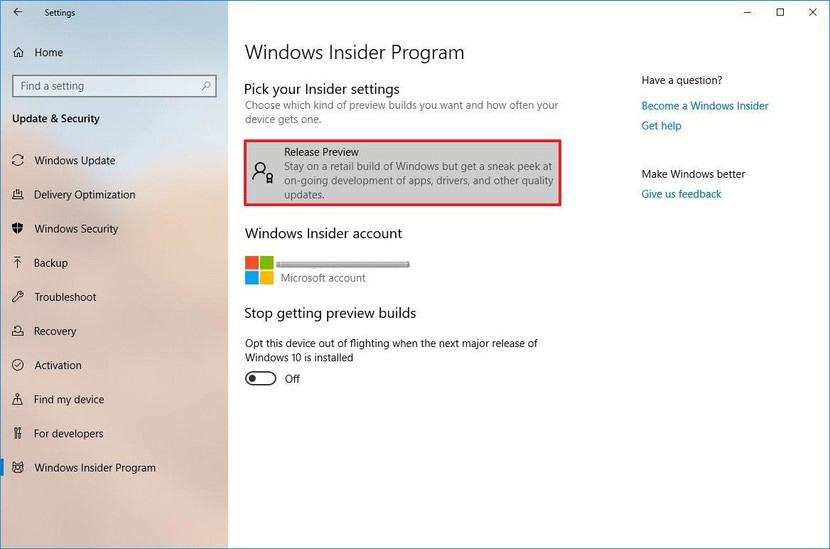
Bạn có thể buộc Windows 10 tìm các bản build mới trên server bằng cách vào Settings > Update & Security > Windows Update > Check for Updates. Các bản build có thể hoạt động ngay lập tức hoặc không, bạn có thể phải click nhiều lần. Cách khác là chờ cho các bản cập nhật tự động cập nhật. Theo mặc định, quá trình có thể mất nhiều nhất 24 giờ trước khi tải phiên bản cập nhật pre-release đầu tiên.
Cách rời khỏi chương trình Windows Insider Program
Để xóa thiết bị của bạn khỏi Windows Insider Program, hãy vào Settings > Update & Security > Windows Insider Program.
Tiếp đó, trong phần Stop getting preview builds, bật công tắc ở tùy chọn Opt this device out of flighting when the next major release of windows 10 is installed sang ON.
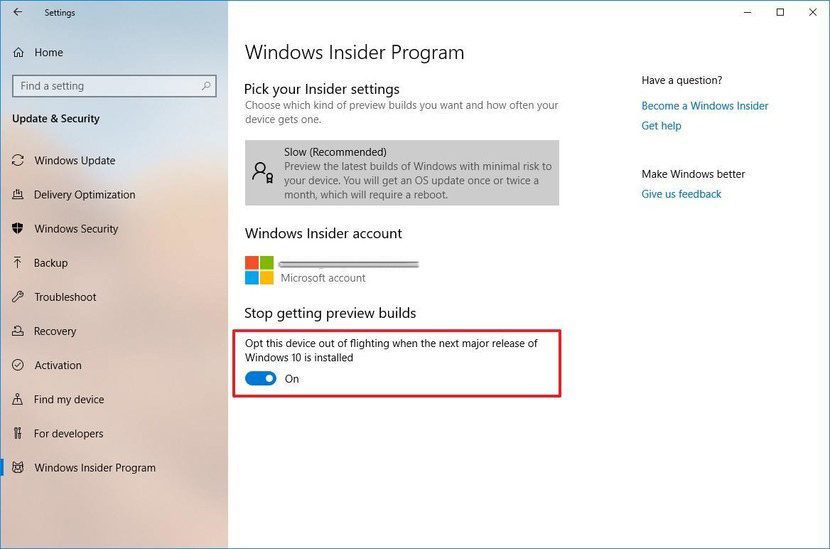
Sau khi hoàn thành các bước, bạn vẫn sẽ tiếp tục nhận các bản build xem trước, nhưng khi phiên bản mới phát hành, máy tính của bạn sẽ ngưng cài đặt các bản dựng này.
Còn nếu muốn quay lại bản dựng ổn định, hãy thực hiện sao lưu dữ liệu cần thiết rồi cập nhật máy tính về phiên bản hệ điều hành mới nhất chính thức phát hành là xong.
Chúc bạn thực hiện thành công!
Tham khảo thêm:
- Đây là cách tạo ổ đĩa cứng ảo (Virtual Hard Disk) trên Windows 10
- Cách tạo Restore Point trên Windows 10 chỉ với 1 cú kích đúp chuột
- Tổng hợp một số cách sửa lỗi Windows 10 bị treo, lỗi BSOD và lỗi khởi động lại
Chúc các bạn thành công!
 Công nghệ
Công nghệ  AI
AI  Windows
Windows  iPhone
iPhone  Android
Android  Học IT
Học IT  Download
Download  Tiện ích
Tiện ích  Khoa học
Khoa học  Game
Game  Làng CN
Làng CN  Ứng dụng
Ứng dụng 








 Windows 11
Windows 11  Windows 10
Windows 10  Windows 7
Windows 7  Windows 8
Windows 8  Cấu hình Router/Switch
Cấu hình Router/Switch 









 Linux
Linux  Đồng hồ thông minh
Đồng hồ thông minh  macOS
macOS  Chụp ảnh - Quay phim
Chụp ảnh - Quay phim  Thủ thuật SEO
Thủ thuật SEO  Phần cứng
Phần cứng  Kiến thức cơ bản
Kiến thức cơ bản  Lập trình
Lập trình  Dịch vụ công trực tuyến
Dịch vụ công trực tuyến  Dịch vụ nhà mạng
Dịch vụ nhà mạng  Quiz công nghệ
Quiz công nghệ  Microsoft Word 2016
Microsoft Word 2016  Microsoft Word 2013
Microsoft Word 2013  Microsoft Word 2007
Microsoft Word 2007  Microsoft Excel 2019
Microsoft Excel 2019  Microsoft Excel 2016
Microsoft Excel 2016  Microsoft PowerPoint 2019
Microsoft PowerPoint 2019  Google Sheets
Google Sheets  Học Photoshop
Học Photoshop  Lập trình Scratch
Lập trình Scratch  Bootstrap
Bootstrap  Năng suất
Năng suất  Game - Trò chơi
Game - Trò chơi  Hệ thống
Hệ thống  Thiết kế & Đồ họa
Thiết kế & Đồ họa  Internet
Internet  Bảo mật, Antivirus
Bảo mật, Antivirus  Doanh nghiệp
Doanh nghiệp  Ảnh & Video
Ảnh & Video  Giải trí & Âm nhạc
Giải trí & Âm nhạc  Mạng xã hội
Mạng xã hội  Lập trình
Lập trình  Giáo dục - Học tập
Giáo dục - Học tập  Lối sống
Lối sống  Tài chính & Mua sắm
Tài chính & Mua sắm  AI Trí tuệ nhân tạo
AI Trí tuệ nhân tạo  ChatGPT
ChatGPT  Gemini
Gemini  Điện máy
Điện máy  Tivi
Tivi  Tủ lạnh
Tủ lạnh  Điều hòa
Điều hòa  Máy giặt
Máy giặt  Cuộc sống
Cuộc sống  TOP
TOP  Kỹ năng
Kỹ năng  Món ngon mỗi ngày
Món ngon mỗi ngày  Nuôi dạy con
Nuôi dạy con  Mẹo vặt
Mẹo vặt  Phim ảnh, Truyện
Phim ảnh, Truyện  Làm đẹp
Làm đẹp  DIY - Handmade
DIY - Handmade  Du lịch
Du lịch  Quà tặng
Quà tặng  Giải trí
Giải trí  Là gì?
Là gì?  Nhà đẹp
Nhà đẹp  Giáng sinh - Noel
Giáng sinh - Noel  Hướng dẫn
Hướng dẫn  Ô tô, Xe máy
Ô tô, Xe máy  Tấn công mạng
Tấn công mạng  Chuyện công nghệ
Chuyện công nghệ  Công nghệ mới
Công nghệ mới  Trí tuệ Thiên tài
Trí tuệ Thiên tài